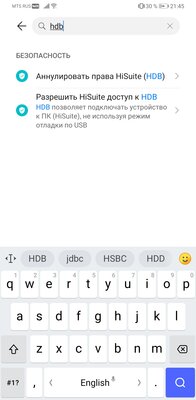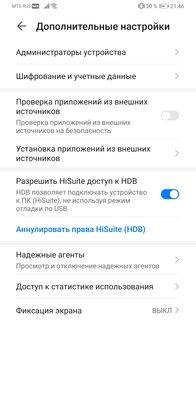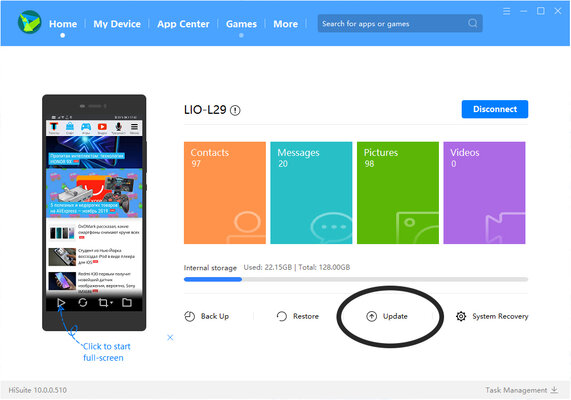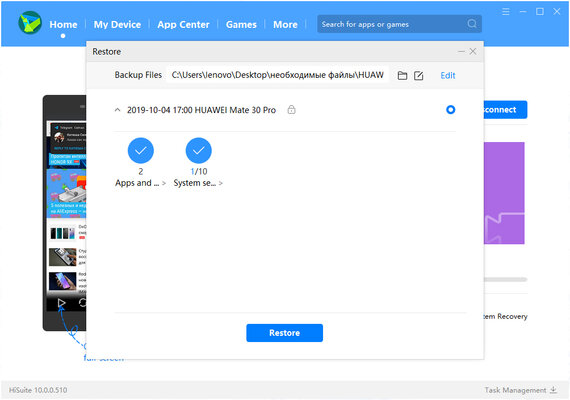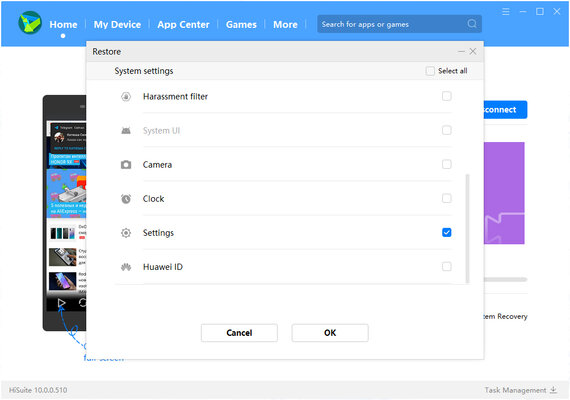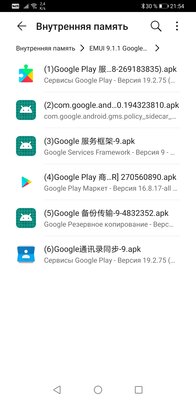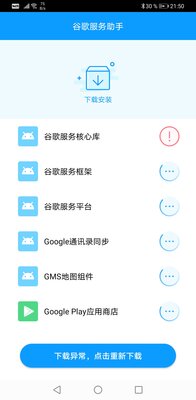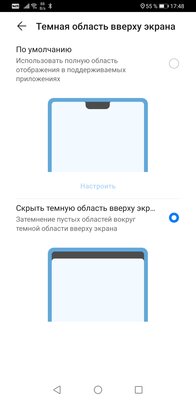Как установить Google Apps на Huawei Mate 30 Pro?
Новый флагман Huawei, представленный в разгаре торгового конфликта Китай и США, не получил Google-сервисов. Тем не менее, это не сделало его менее желаемым в глазах пользователей: мощное железо, невероятный экран и одна из лучших камер на рынке. При этом, сейчас его можно купить с неплохой скидкой. Что делать тем, кто уже приобрел Mate 30 Pro и все же хочет получить доступ к таким благам цивилизации, как YouTube, Gmail и Google Photo? Ставить пакет приложений вручную. Как это делать, читайте далее.
По сообщениям пользователей, описанный в статье способ больше не работает.
Первым делом надо скачать и установить прикрепленную в конце статьи программу HiSuite — для Windows или macOS. После успешной установки HiSuite на свой компьютер, разрешите доступ к HDB на своем смартфоне. Сделать это можно в настройках, набрав соответствующие три буквы в поиске и передвинув ползунок.
После того, как вы разрешили доступ HiSuite к смартфону, необходимо подключить его к компьютеру с открытой программой и прожать все разрешения, которые будут всплывать на экране устройства.
В интерфейсе HiSuite кликаем на пункт Restore и указываем путь к папке с названием «HUAWEI Mate 30 Pro_2019-10-04 17.00.14», которая лежит в этом архиве. После этого в разделе System settings убираем все галочки, кроме Settings. Ставим галочку на пункте Apps and games. Проверяем еще раз, чтобы все выглядело как на скриншоте, и нажимаем Restore.
После восстановления нужно любым привычным способом скинуть папку с приложениями, которая также находится в архиве «Необходимые файлы», который вы скачали выше.
Возвращаемся к смартфону и запускаем приложение с китайским названием «谷歌服务助手», которое должно было установиться на смартфон. Там, прожав нужные согласия, кликаем на большую синюю кнопку внизу. По прошествии некоторого времени приложение выдаст ошибки, однако не стоит пугаться — так задумано. Переходим в проводник и вручную ставим apk, которые мы скачивали на смартфон немного ранее. Что делать дальше? Наслаждаться смартфоном с полноценным пакетом сервисов Google.
Острый глаз мог заметить, что после установки сервисов на смартфон появились черная челка и кнопки навигации. Неясно, чем это вызвано, однако убрать их можно в настройках, зайдя в дополнительные опции экрана и выбрав соответствующий пункт, как это сделано на скриншоте выше.
Стоит отметить, что установка Google Apps все же не приравнивает смартфон к остальным флагманам на рынке. Так, например, платежная система Google Pay не будет работать даже после всех описанных выше махинаций. Huawei Pay пока поддерживает лишь два банка: Газпромбанк и Россельхозбанк. Держателям карт других банков придется подождать, оплачивая покупки по старинке.